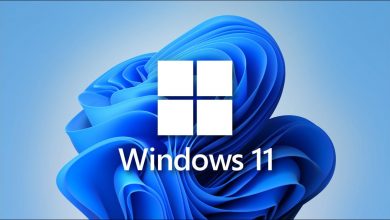كيفية إخفاء زر “عرض المهام” في نظام التشغيل Windows 11
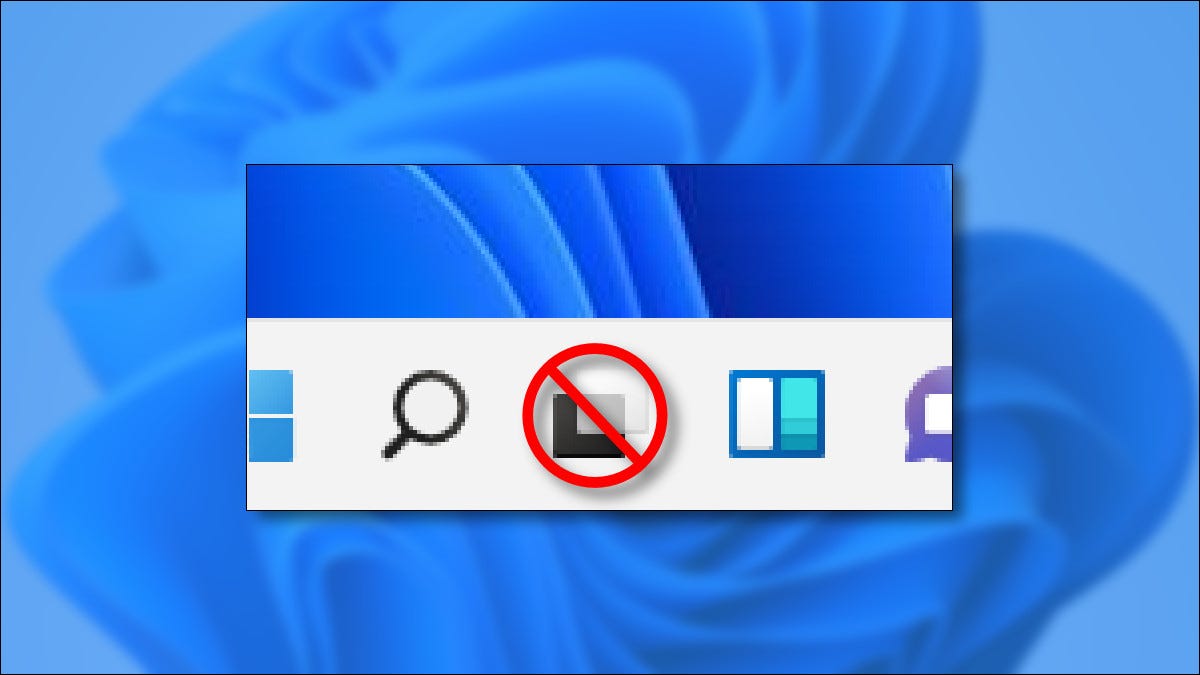
تتيح لك ميزة “عرض المهام” في Windows 11 عرض النوافذ المفتوحة وأجهزة سطح المكتب الافتراضية بسرعة ، ولكن لا يحتاج الجميع إلى زر مخصص لذلك على شريط المهام. إليك كيفية التخلص من زر عرض المهام واستعادته إذا غيرت رأيك لاحقًا.
كيفية إخفاء زر عرض مهام Windows 11
من السهل تعطيل زر “عرض المهام” على شريط مهام Windows 11. أولاً ، انقر بزر الماوس الأيمن فوق الزر “عرض المهام” (الذي يشبه مربعين متداخلين). في القائمة الصغيرة ذات الخيار الواحد التي تظهر ، حدد “إخفاء من شريط المهام”.
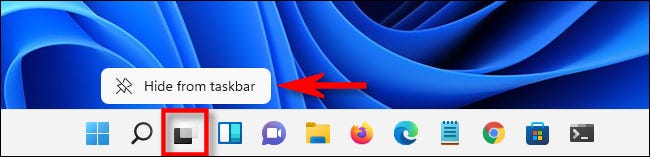
سيختفي زر عرض المهام على الفور. قلت لك كان من السهل!
يمكنك أيضًا تعطيل زر عرض المهام من إعدادات Windows. للقيام بذلك ، افتح الإعدادات (اضغط على Windows + i) وانتقل إلى التخصيص> شريط المهام. في قسم “عناصر شريط المهام” ، اضبط مفتاح “عرض المهام” على “إيقاف”.
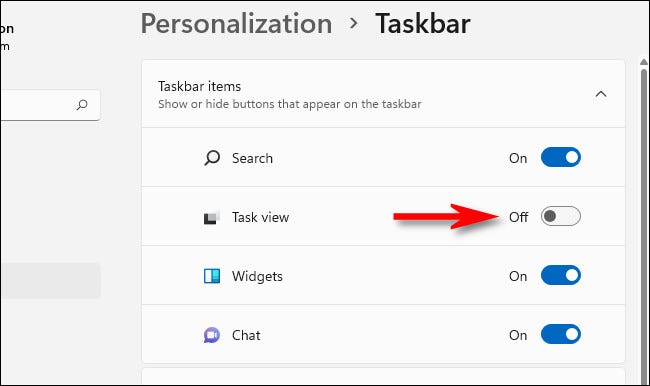
بعد ذلك ، أغلق الإعدادات وانتهيت. لا يزال بإمكانك مشاهدة عرض المهام في أي وقت بالضغط على Windows + Tab على لوحة المفاتيح.
كيفية عرض زر عرض مهام Windows 11
إذا كنت ترغب في إعادة تمكين زر عرض المهام على شريط المهام لاحقًا ، فسيكون الأمر أكثر تعقيدًا قليلاً من إخفائه. أولاً ، انقر بزر الماوس الأيمن على شريط المهام وحدد “إعدادات شريط المهام”.

سيتم فتح إعدادات Windows تلقائيًا في التخصيص> شريط المهام. ابحث عن قسم “عناصر شريط المهام” وقم بتغيير “عرض المهام” إلى “تشغيل”.
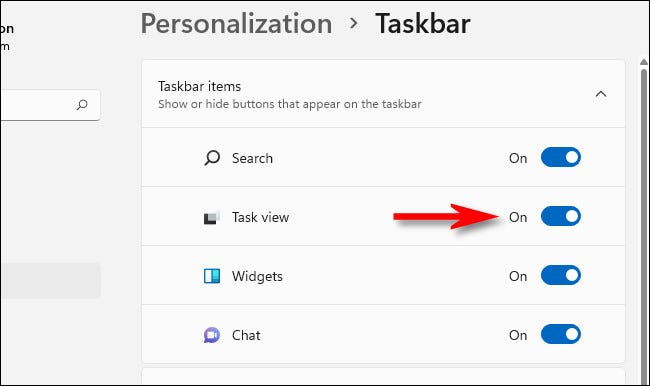
عند تشغيل المفتاح ، لكن سترى زر عرض المهمة مرة أخرى على شريط المهام على الفور. إذا قمت بالنقر فوقه ، فستجد طريقة سهلة لإدارة النوافذ المفتوحة ، وكذلك للتبديل بين أسطح المكتب الافتراضية . استمتع!